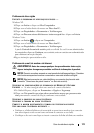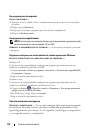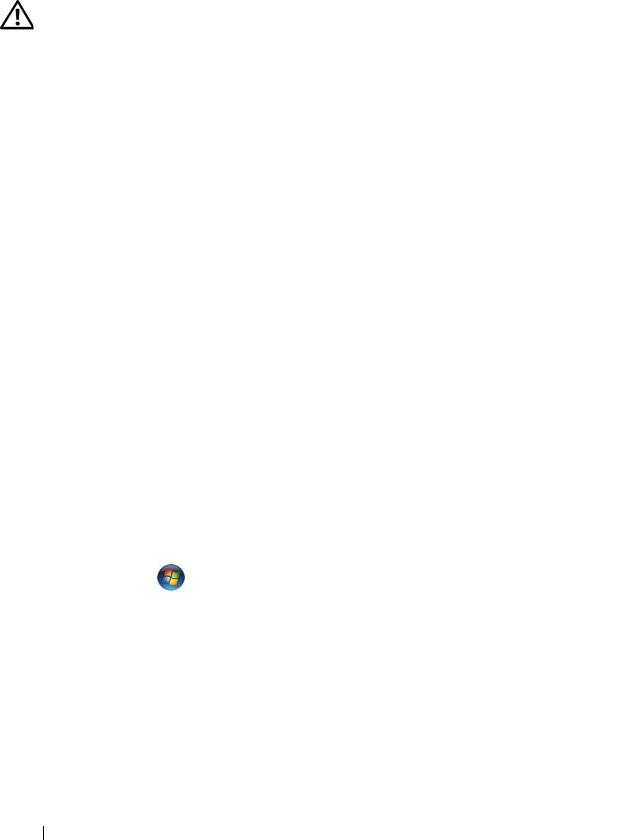
178 Guia de referência rápida
• Certifique-se de que a memória em uso é compatível com o computador. Para obter
informações adicionais sobre o tipo de memória suportado pelo computador, consulte
“Como remover o painel frontal”
no
Guia do usuário
.
• Execute o utilitário Dell Diagnostics (Consulte “Dell Diagnostics” na página 165).
Problemas de mouse
ADVERTÊNCIA: Antes de começar qualquer dos procedimentos desta seção,
siga as instruções de segurança contidas no
Guia de informações do produto
.
V
ERIFIQUE O CABO DO MOUSE —
• Certifique-se de que o cabo não esteja danificado ou desgastado e verifique se há pinos
tortos ou quebrados nos conectores do cabo. Endireite os pinos tortos.
• Remova os cabos de extensão do mouse e conecte o mouse diretamente ao computador.
• Verifique se o cabo do mouse está conectado como mostrado no diagrama de configuração
do seu computador.
REINICIE O COMPUTADOR —
1
Pressione simultaneamente <Ctrl><Esc> para exibir o menu
Iniciar
.
2
Pressione <u>,
pressione as teclas de seta para cima e para baixo
para realçar
Desligar
ou
Desativar
e, em seguida, pressione <Enter>.
3
Após o desligamento do computador, reconecte o cabo do mouse como indicado no
diagrama de configuração.
4
Ligue o computador.
TESTE O MOUSE — Conecte um mouse em bom funcionamento e tente utilizá-lo.
V
ERIFIQUE AS CONFIGURAÇÕES DO MOUSE —
Windows XP:
1
Clique em
Iniciar
→
Painel de controle
→
Mouse
.
2
Ajuste as configurações conforme a necessidade.
Windows Vista:
1
Clique em
Iniciar
→
Painel de controle
→
Hardware e sons
→
Mouse
.
2
Ajuste as configurações conforme a necessidade.
REINSTALE O DRIVER DE MOUSE — Consulte “Drivers” no Guia do usuário.
E
XECUTE O SOLUCIONADOR DE PROBLEMAS DE HARDWARE — Consulte “Como
restaurar o sistema operacional” no Guia do usuário.